マニュアル
2014年09月
2014.09.10
外部の画像編集サービスを利用する
外部の画像編集サービスを使用してサーバーブラウザーにアップした画像を編集します。
- サイト全体もしくはimagesディレクトリにBASIC認証が設定されている場合は利用することができません。
- 各画像編集サービスは当CMSの機能ではないため、操作方法などのサポートは行っておりません。また、何らかの理由でサービスが停止になる可能性もございます。
サーバーブラウザーにアップした画像を編集する
1
サーバーブラウザーを立ち上げ、使用したい画像の右上のメニューボタン をクリックします。
をクリックします。
サーバーブラウザーを立ち上げ、使用したい画像の右上のメニューボタン をクリックします。
をクリックします。
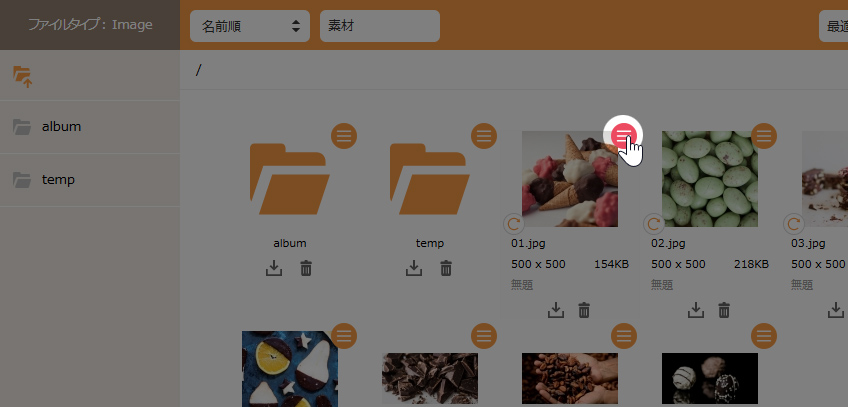
2
メニューの一覧から[Photopea]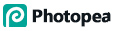 、[TOAST UI]
、[TOAST UI] のいずれかをクリックして、フリーの画像編集サービスにアクセスします。
のいずれかをクリックして、フリーの画像編集サービスにアクセスします。
メニューの一覧から[Photopea]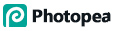 、[TOAST UI]
、[TOAST UI] のいずれかをクリックして、フリーの画像編集サービスにアクセスします。
のいずれかをクリックして、フリーの画像編集サービスにアクセスします。
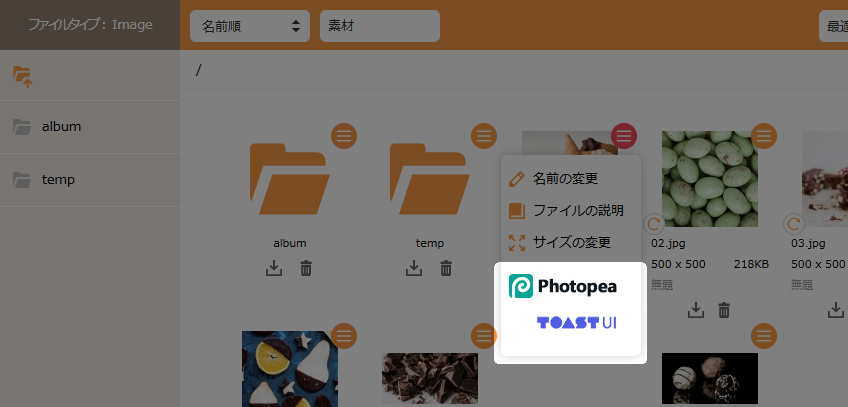
3
各画像編集サービスで画像の加工を行います。
各画像編集サービスで画像の加工を行います。
4
各画像編集サービスで編集した画像を保存します。
各画像編集サービスで編集した画像を保存します。
Photopea(フォトピー)
- ブラウザで使用できるインストール不要、無料の画像編集ツール。
- 有料の画像編集ソフトのような編集が可能です。
日本語表記対応済み。 - 利用できるファイル形式:
JPEG(.jpg/.jpeg)
PNG(.png)
GIF(.gif)
WEBP(.webp)
※httpでの動作を保証していないため、https(SSL有効)でご利用ください。
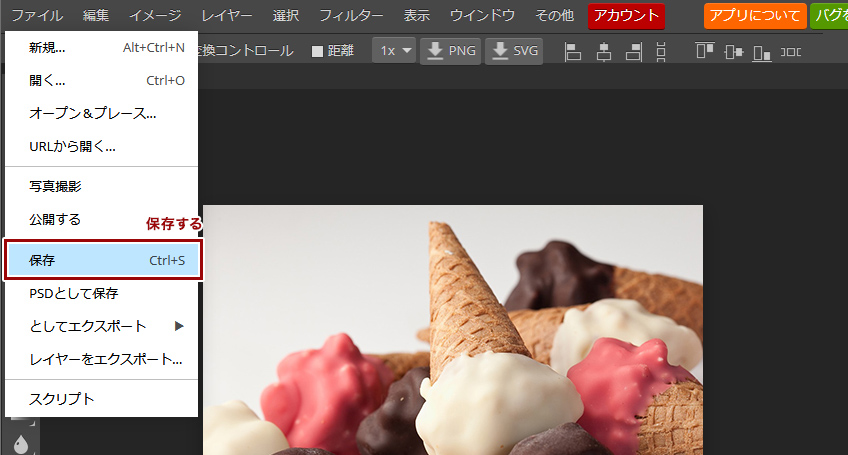
TOAST UI(トーストユーアイ)
- ブラウザで使用できるインストール不要、無料の画像編集ツール。
- 有料の画像編集ソフトのような編集が可能です。
日本語表記対応済み。 - 利用できるファイル形式:
JPEG(.jpg/.jpeg)
PNG(.png)
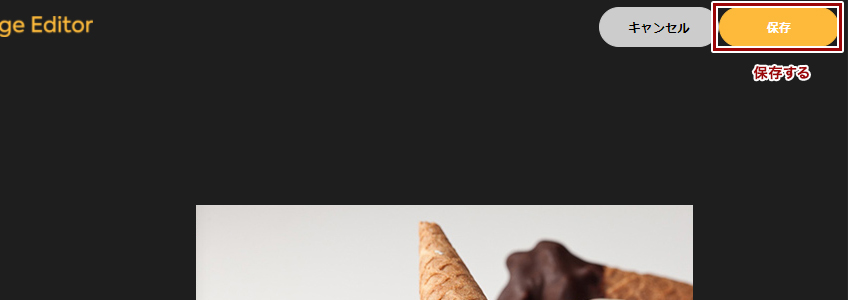
5
サーバーブラウザーに変更した画像が追加されます。
サーバーブラウザーに変更した画像が追加されます。
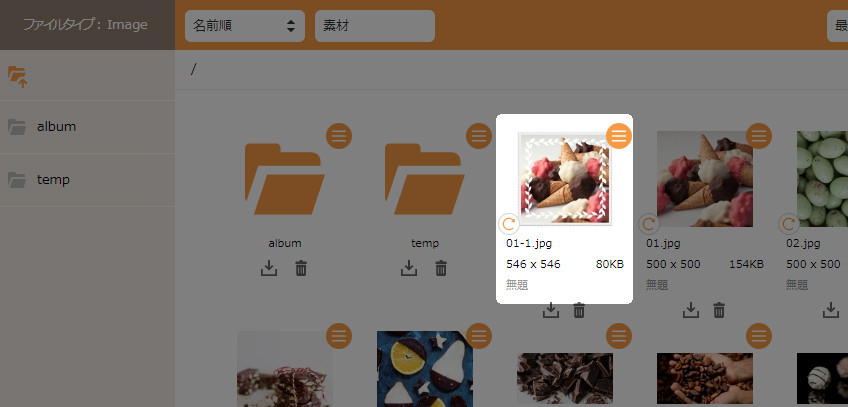
- 1 / 1





